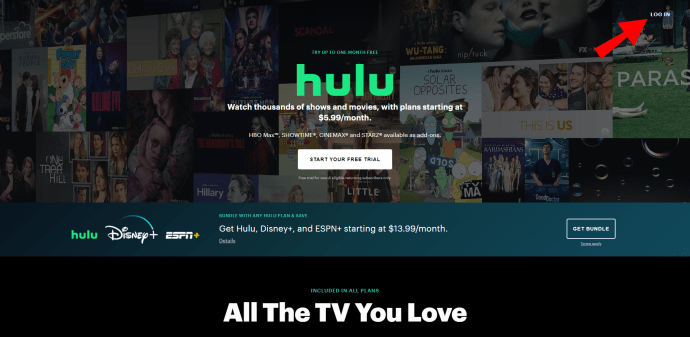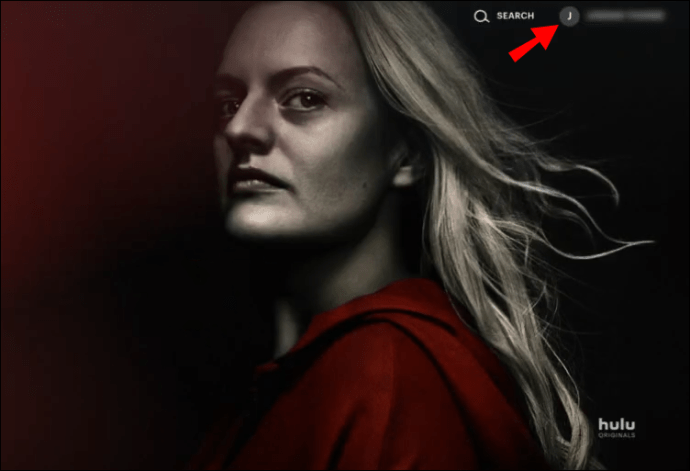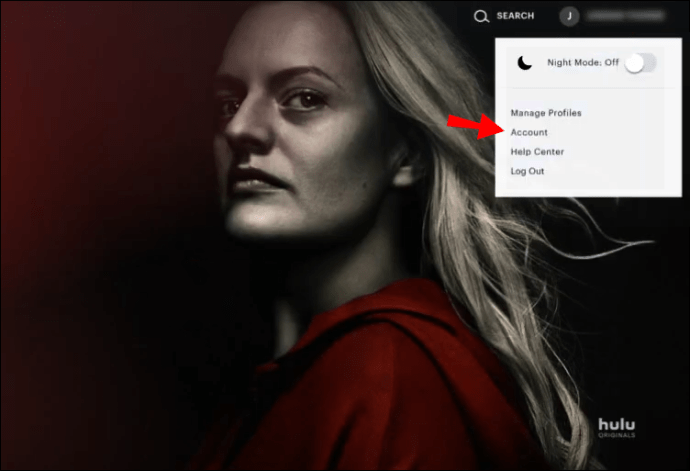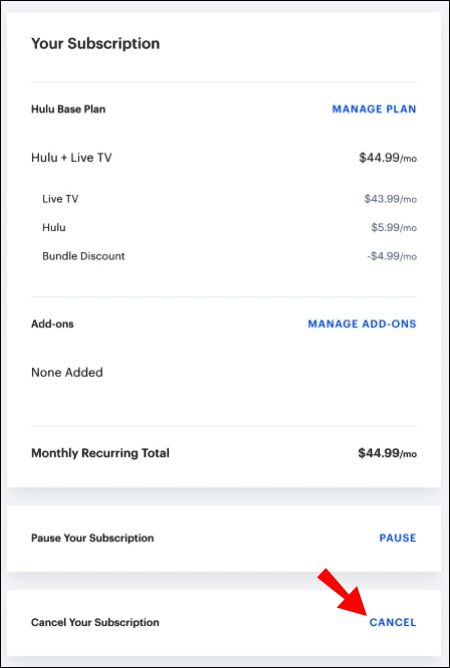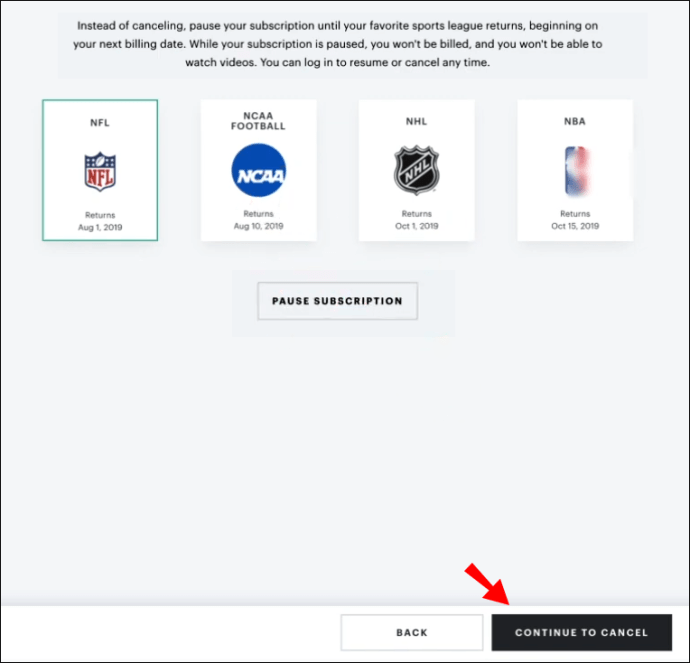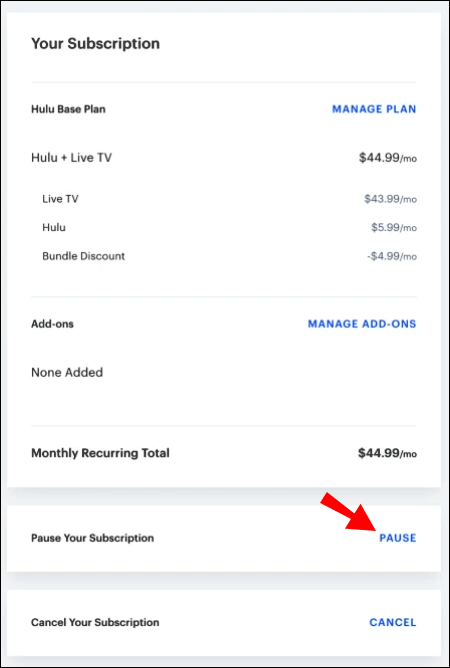בהיותו אחד משירותי הסטרימינג הפרימיום הפופולריים ביותר בסביבה, ל-Hulu Live TV יש ספרייה ניכרת לפי דרישה. עם זאת, אם אתה לא באמת רוצה כל כך הרבה ערוצים או שהמנוי החודשי גבוה מדי, ייתכן שתרצה לבטל את השירות.

במאמר זה נראה לך כיצד לבטל את Hulu Live TV דרך האתר הרשמי ופלטפורמות צד שלישי.
כיצד לבטל את Hulu ללא מודעות
משתמשי Hulu יכולים לבחור בין שתי תוכניות טלוויזיה בשידור חי: Hulu + טלוויזיה בשידור חי והולו (ללא מודעות) + טלוויזיה בשידור חי. ברגע שאתה מנוי, אתה פותח למעלה מ-65 ערוצים ליניאריים הזמינים לפי דרישה. ישנה גם אפשרות להוריד את הסרטים ותוכניות הטלוויזיה המועדפות עליך לצפייה במצב לא מקוון.
לטלוויזיה בשידור חי יש ערוצים מקומיים ואזוריים שנכללים בספריית הסטרימינג. על ידי הזנת המיקוד שלך, תוכל לעיין בהצעה עבור האזור הספציפי שלך. יש גם אינספור ערוצים לאומיים של חדשות, ספורט, חינוך וידידותי למשפחות לבחירה בכל עת.
אם אתה משתמש פרימיום או שותף, כל התוספות שלך (Showtime, HBO, ESPN+, Cinemax, STARZ) זמינות ב-Hulu Live TV. אתה יכול גם לשקול את התוספות המותאמות אישית הבאות לטלוויזיה בשידור חי:
- מסכים ללא הגבלה בתוספת של $9.99 לחודש. תכונה זו מאפשרת לך להזרים את התוכן שלך בו זמנית בשני מסכים נפרדים.
- DVR משופר בענן בתוספת של $9.99 לחודש. אתה מקבל 200 שעות עצומות של אחסון Cloud DVR.
- Español Networks תמורת 4.99$ נוספים לחודש. עם תוסף זה, אתה יכול לצפות בערוצי טלוויזיה בשידור חי בספרדית.
- רשתות בידור בתוספת של $7.99 לחודש. קבל גישה ליותר סגנון חיים, בידור, טלוויזיה בריאליטי, בישול ותוכניות דוקומנטריות.
יש גם עסקת חבילה זמינה. אתה יכול לקבל גם מסכים ללא הגבלה וגם DVR ענן משופר תמורת 14.98 $ בלבד לחודש.
Hulu No Ads אומר שאתה לא צריך לדאוג לגבי הפסקות פרסומות בעת צפייה בתוכניות הטלוויזיה האהובות עליך. מלבד זאת, כל התכונות והתוספות הנוספות נשארות זהות. עם זאת, כמה סדרות פופולריות (לדוגמה, האנטומיה של גריי) אינן כלולות בספרייה. זה בגלל שהפסקות פרסומות משולבות בפרקים.
אתה יכול לקבל את תוכנית Hulu (ללא מודעות) תמורת $11.99 לחודש. עם זאת, אם אתה רוצה גם גישה ל-65+ ערוצים הליניאריים, עליך לקבל את חבילת No Ads + Live TV. במקרה זה, התשלום החודשי הוא $70.99, בניגוד ל-$64.99 עבור Hulu + Live TV בלבד.
במקרה שכל זה לא מושך אותך, אתה תמיד יכול לבחור לבטל את המנוי. הנה איך לבטל את Hulu Ad-Free ו- Hulu Live TV באמצעות אתר Hulu:
- פתח את הדפדפן שלך ועבור אל hulu.com.
- התחבר לחשבונך.
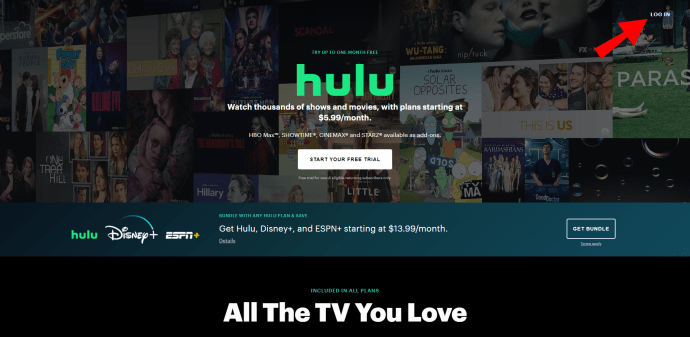
- לחץ על שם המשתמש שלך בפינה השמאלית העליונה.
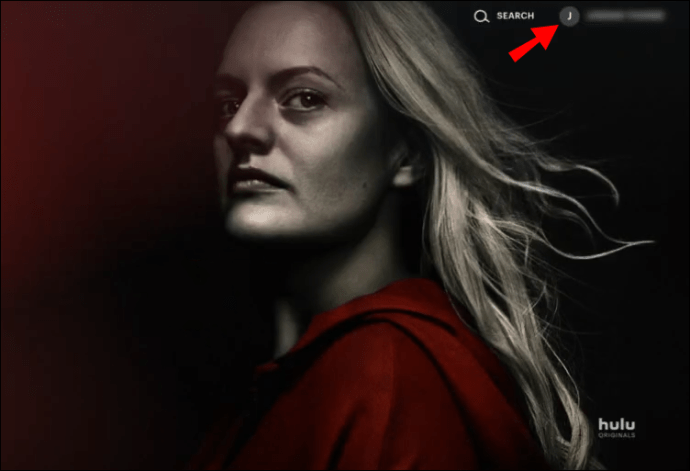
- בחר "חשבון".
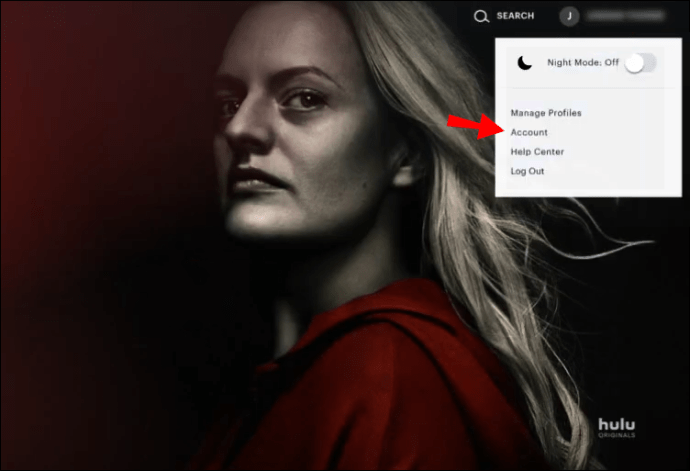
- בתחתית המסך, מצא את האפשרות "ביטול".
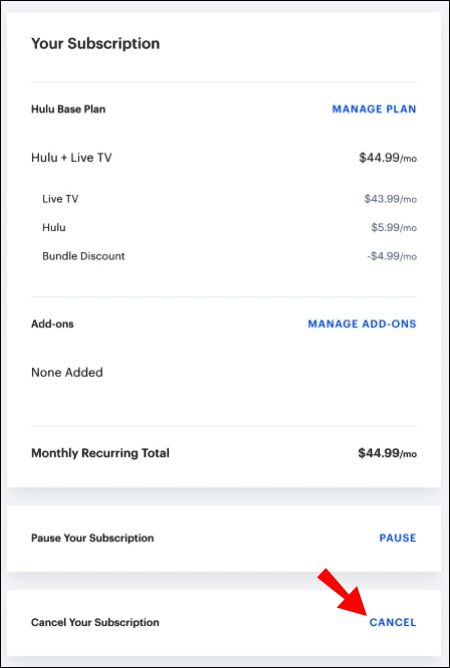
- לחץ על "המשך לביטול". Hulu תספק כמה פתרונות חלופיים. כל שעליך לעשות הוא לבחור "המשך לבטל" עד שתסיים את הפעולה.
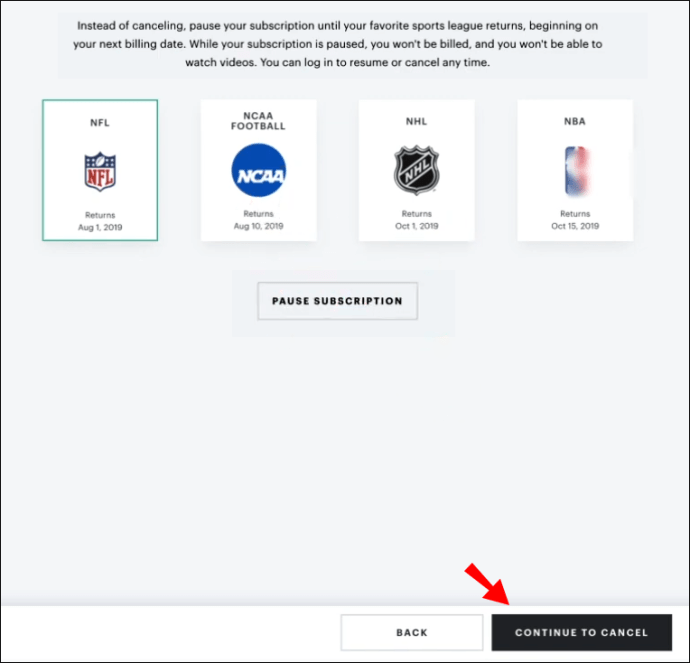
אם אינך רוצה לבטל לצמיתות את תוכנית Hulu שלך, אתה יכול פשוט להשהות את המנוי שלך. זהו פתרון פרקטי לחופשות או טיולים שבהם לא תצפו הרבה בטלוויזיה. הנה איך לעשות את זה:
- בקר ב-hulu.com ועבור לחשבון שלך.
- לחץ על "המינוי שלך".
- בתחתית הקטע, תראה את האפשרות "השהה את המנוי שלך". בחר "השהה".
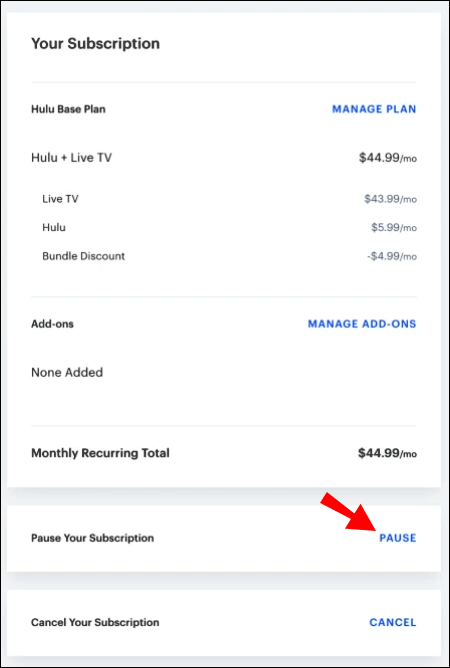
- תזמן את ההשהיה על ידי בחירת מסגרת הזמן (12 שבועות).
- אשר באמצעות "שלח".
ההשהיה תופעל בתחילת מחזור החיוב הבא. במהלך תקופה זו, חשבונך לא יחויב בעמלה חודשית. לאחר 12 שבועות, Hulu תפעיל מחדש את המנוי שלך באופן אוטומטי.
שאלות נפוצות נוספות
איך אתה מבטל ניסיון חינם של Hulu כדי שלא תחויב?
כמו רוב שירותי הסטרימינג, Hulu מציעה תקופת ניסיון בחינם. כך תוכל לבדוק אם חבילה מסוימת מתאימה לך.
אתה יכול לנסות את כל התוכניות והתוספות של Hulu הזמינות, כולל טלוויזיה בשידור חי. עם זאת, משך תקופת הניסיון שונה עבור כל אחד. כמו כן, אין הצעות קידום מכירות שמאריכות את משך התקופה האמורה.
אם תחליט שה-Hulu היא לא הבחירה הנכונה עבורך, תוכל להימנע מחיוב פשוט על ידי ביטול. כך ניתן לבטל ניסיון חינם של Hulu:
• פתח את הדפדפן שלך והיכנס לחשבון Hulu שלך.
• פתח את הקטע "הפעולה שלך".
• לחץ על "ביטול".
• Hulu תדריך אותך בתהליך עם הוראות על המסך. בכל פעם שאתה רואה את האפשרות "ביטול" לחץ על הכפתור.
• לאחר שתסיים, Hulu תשלח לך דוא"ל אישור.
שכחת לבטל את תקופת הניסיון בחינם עלולה להוביל לחיובים יחסיים. המשמעות היא שתצטרך לפצות על תקופת הניסיון במחזור החיובים הבא. אם אתה מנסה כמה תוספים שונים, חשוב לעקוב אחר משך כל ניסיון חינם.
כיצד אוכל למחוק לצמיתות את חשבון Hulu שלי?
למרבה הצער, מחיקה לצמיתות של חשבון Hulu שלך דורשת כמה שלבים נוספים. לפני קבלת בקשתך, שירות הסטרימינג יבקש ממך תחילה לבטל את המנוי שלך.
כמובן, זה לא בלתי אפשרי לסגור את החשבון שלך, אם אתה כבר לא מרוצה. כך תוכל למחוק לצמיתות את חשבון Hulu שלך באמצעות אתר Hulu:
• פתח את הדפדפן שלך ועבור אל hulu.com כדי להתחבר.
• לחץ על הפרופיל שלך.
• עבור לקטע "נהל את החשבון שלך".
• פתח את "פרטיות והגדרות". מהרשימה למטה, בחר "זכויות הפרטיות של קליפורניה".
• בתחתית המסך, תראה את האפשרות "הזכות למחוק". לצדו, יש קישור "התחל מחיקה". לחץ על זה.
• יופיע חלון מוקפץ שמזהיר אותך לגבי ההשלכות. בתחתית החלון תמצא שתי אפשרויות. אתה יכול למחוק את חשבונך מיד או לאחר השלמת מחזור החיובים הבא.
• לחץ על האפשרות המועדפת עליך ולאחר מכן בחר "התחל מחיקה".
אתה יכול לבצע את השלבים המדויקים האלה בכל מכשיר, כולל מכשירי אנדרואיד ואייפון.
לאחרונה, Hulu שיחזר את האפשרות למחוק את היסטוריית הצפייה שלך. כך תוכל למחוק את כל ההמלצות וההורדות שלך כדי להתחיל בסטרימינג מאפס. כך תוכל למחוק את היסטוריית הצפייה שלך ב-Hulu בכל מכשיר:
• היכנס לחשבון שלך ב-hulu.com.
• עבור אל הפרופיל שלך ולחץ על שם המשתמש.
• עבור אל נהל את החשבון שלך > פרטיות והגדרות.
• בצד ימין, יש את הקטע "נהל פעילות".
• פתח את "היסטוריית הצפייה".
• בחר אילו קבצים ברצונך למחוק מהיומן. בתחתית החלון המוקפץ, יש את האפשרות "נקה את הבחירה".
כיצד אוכל לבטל את Hulu דרך אמזון?
במקרה שאתה משתמש באתר צד שלישי לחיוב, אל תדאג. אתה עדיין יכול להשלים את תהליך הביטול.
Hulu מאפשרת לך לנהל את חשבון Hulu שלך דרך אתר אינטרנט של צד שלישי אם מופיעות בעיות מסוימות. לדוגמה, אם אינך יכול לכלול מסוימות
Hulu מאפשרת לך לנהל את חשבון Hulu שלך דרך אתר אינטרנט של צד שלישי אם מופיעות בעיות מסוימות.
לדוגמה, אם אינך יכול לכלול תוספות מסוימות למנוי שלך או לעבור לתוכנית אחרת. כאשר אתה מנוי לפלטפורמות או לשירותי הסטרימינג הבאים, יש לך גישה לחשבון Hulu שלך:
· דיסני +
· רוקו
· ריצה מהירה
· iTunes
· Spotify
· Xfinity
· אמזון
· Verizon
כך ניתן לבטל את Hulu דרך אמזון:
· היכנס לחשבון שלך ב-amazon.com.
· בצד ימין של המסך, תראה את הקטע "פעולה".
· לאחר שתלחץ עליו, יופיע תפריט נפתח. בחר באפשרות "כבה חידוש אוטומטי".
· לחץ על "אשר" כדי לסיים את הביטול.
כשתסיים, Hulu תשלח לך אימייל אישור. אתה יכול להזרים ב- Hulu עד סוף מחזור החיובים. לאחר מכן, Hulu תפסיק לחייב את חשבון אמזון שלך.
אתה יכול גם לשנות תוכניות Hulu ותוספות אם יש לך חשבון אמזון. אין גישה מוגבלת למשתמשי אמזון, כלומר אתה יכול לבטל את הנעילה של כל תכונה. זה כולל HBO, Cinemax, STARZ, ESPN+, Showtime ו- Live TV.
כך עוברים לתוכנית Hulu אחרת:
• היכנס לחשבון Hulu שלך.
• עבור אל "המינוי שלך".
• מצא את התוכנית הנוכחית שלך (לדוגמה, תוכנית הבסיס של Hulu) על המסך. לצדו יש אפשרות "ניהול תוכנית".
• אם התוכנית מסומנת בירוק, זה אומר שאתה מנוי אליה כרגע. לחץ על המתג שלידו כדי לכבות אותו.
• לחץ על התוכנית שאליה ברצונך לעבור.
• אשר על ידי לחיצה על "בדוק שינויים".
כיצד אוכל לבטל את Hulu דרך iTunes?
אתה יכול להשתמש בחשבון iTunes Store שלך כדי לבטל את מנוי Hulu שלך. הנה איך לעשות את זה:
• היכנס לחשבון שלך ב-iTunes Store.
• פתח את "הגדרות".
• עבור אל ניהול > מינויים.
• מצא את הקטע "חידוש אוטומטי". לחץ על הכפתור שלידו כדי לכבות אותו.
• אשר על ידי לחיצה על "סיום".
המתן לדואר האישור מהולו כדי לבדוק אם הביטול הצליח.
קפיצה דרך חישוקי החולה
הולה + טלוויזיה בשידור חי היא עסקה מצוינת. יש לך גישה לאינספור ערוצים ליניאריים עם תוכן מגוון ותוספות פרימיום. תמורת כמה דולרים נוספים, אתה יכול אפילו לעצור הפסקות פרסומות מעצבנות עם חבילת No Ads.
עם זאת, אם אתה לא צופה טלוויזיה נלהב, המנוי החודשי לא ממש משתלם. למרבה המזל, אתה יכול לבטל כל תוכנית הולה בכמה צעדים בלבד. זה לא משנה אם אתה משתמש באתר צד שלישי לחיוב או בחשבון הולה רגיל.
מה דעתך על הולה? האם אתה מעדיף שירות סטרימינג אחר? הגיבו למטה וספרו לנו מה תוכניות הטלוויזיה האהובות עליכם של Hula.